TTEP.CN > 故障 >
win7电脑文件夹不响应如何解决 打开win7电脑的文件夹却不响应怎
win7电脑文件夹不响应如何解决 打开win7电脑的文件夹却不响应怎么办 有遇到win7电脑文件夹打开不响应的用户,可以来看下文教程了解win7电脑文件夹不响应的解决方法。
1.首先,咱们单击键盘上的windows图标,或者是直接鼠标单击开始菜单,然后在弹出来的快捷菜单中,咱们选择其中的控制面板。
2.在打开的控制面板界面中,咱们将查看方式更改为大图标,然后在下面的界面中找到并单击windows defender。
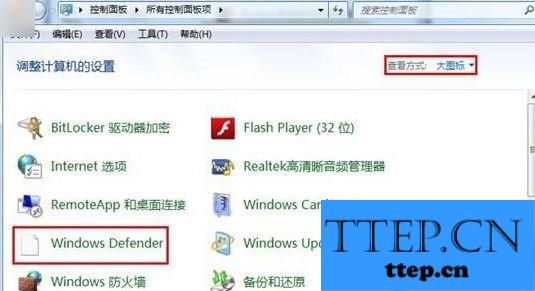
3.接下来便会出现如下图中所示的界面了,咱们将界面切换到设置这一栏中,然后单击左侧菜单中的实时保护,之后咱们会看到右侧的窗口中出现一个“启用实时保护”选项,咱们将该项的勾选去掉,然后点击确定保存设置即可
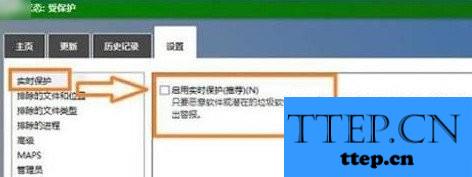
1.首先,咱们单击键盘上的windows图标,或者是直接鼠标单击开始菜单,然后在弹出来的快捷菜单中,咱们选择其中的控制面板。
2.在打开的控制面板界面中,咱们将查看方式更改为大图标,然后在下面的界面中找到并单击windows defender。
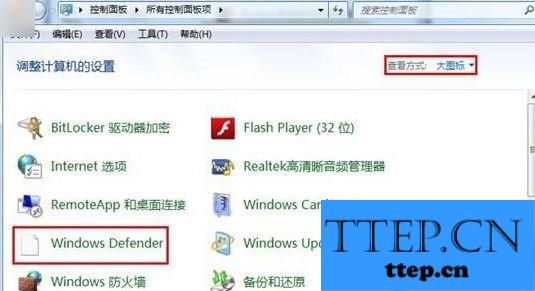
3.接下来便会出现如下图中所示的界面了,咱们将界面切换到设置这一栏中,然后单击左侧菜单中的实时保护,之后咱们会看到右侧的窗口中出现一个“启用实时保护”选项,咱们将该项的勾选去掉,然后点击确定保存设置即可
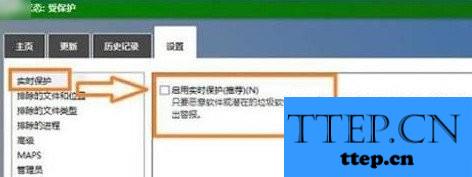
- 上一篇:局域网中的DNS怎么查询 局域网中的DNS的查询方法
- 下一篇:没有了
- 最近发表
- 赞助商链接
